




墨刀是一款很不错的在线设计协作工具,安卓版也很实用。作为万兴科技的产品,它把原型、文档、流程图等都整合在一起,方便团队协作和管理。特别是对于产品经理来说,用这个工具可以省去很多麻烦,需求梳理和演示都很高效。
软件支持多种格式文件上传,还能一键分享给同事评审,审阅成员也能很方便地查看和评论。离线演示功能也很实用,在没有网络的时候也能随时随地展示原型。素材库里的资源很丰富,方便设计师快速复用,保持产品设计风格统一。
团队空间的功能挺强的,可以按业务划分不同的项目组,管理起来更清晰。实时协作和同步编辑的功能也很好用,适合企业内部高效推进项目。总的来说,墨刀对产品经理和设计师来说是个不错的工具,能提升很多工作效率。
mockingbot安卓版是一款在线一体化产品设计协作平台,中文名称为墨刀,是创意软件A股上市公司万兴科技旗下产品,能够让产品设计更简单。软件集成原型、PRD、设计稿、流程图、思维导图,全流程高效交付。用户在使用软件时能够进行同一文件聚合原型、prd文档、流程梳理、需求梳理,使需求表达更清晰。
目前MockingBot原型设计软件支持多格式文件上传,告别手动标注,支持Sketch、Xd、Ps等丰富插件,支持三方集成多个主流平台文档,文档嵌入一键搞定,操作简单快捷迁移更高效。同时软件不仅能够便捷演示交互原型,产品文档、原型多人同步查阅,产品评审无压力,而且还可以满足多种角色、全流程需求,有需要的用户欢迎下载使用。
1、原型设计,产品需求,一“屏”搞定
高保真交互原型设计,还原真实产品体验,页面内同时完成原型与文档,需求逻辑一目了然,一键导入Axure文件,快速迁移至墨刀。
2、团队协作串联产设研,适用多种工作场景
提供项目管理一站式解决方案,覆盖全流程,串联需求梳理、产品设计、交付、测试用例、数据分析等环节,多格式文件导入,工作进度无缝衔接。
3、海量素材拖拽可用,激发创作灵感
内置千种资源,组件、图片一应俱全,随时复用,素材广场海量模板,降低创作门槛。
1、团队空间
团队空间是墨刀针对团队用户的专属空间,与个人空间无法协作不同,团队空间的主旨是帮助团队成员间以各种形式进行协作。
您可以将小组划为不同的空间、也可将不同产线划为不同空间。
如“前台”、“中台”、“后台”;“电商组”、“营销组”、“商业化组”;“移动端”、“PC端”等。
团队内可以建立不同的空间对应公司实际的业务需求,团队成员也可加入多个团队内空间。
2、多人协作
墨刀团队空间支持多人协同编辑项目,协作成员需位于同一团队。
3、审阅成员
免费版、团队版、企业版在协作成员以外设置了审阅成员席位,致力于以更低的成本、更高的安全性,助力团队实现全员协作,全面提升项目评审效率。
与协作成员不同,审阅成员不能够参与文件编辑,而是专为团队内的评审需求设置的。
审阅成员的查看权限分为以下两种情况:
1.在进行需求评审、项目评估时,分享文件链接时默认仅限团队内成员查看,这时审阅成员可以直接查看和评论。
2.在文件中添加审阅成员,设置其权限为仅查看,这一审阅成员就可以在工作台中预览此团队文件了。点击查看文件夹/项目权限。
审阅席位的价格相对协作席位较低,可以合理分配成员职责与权限,节省团队成本。
4、团队素材库
团队素材库是一个可以协作共享的空间,所有素材均可在团队项目中使用,方便成员快速复用团队产品的设计标准。可以随时更新素材库内容,素材库会永久保存,无需担心同步问题。
1、打开MockingBot安卓版,登录进入主页,打开需要离线演示的项目,双指点击屏幕调出设置面板,选择「开启离线」。
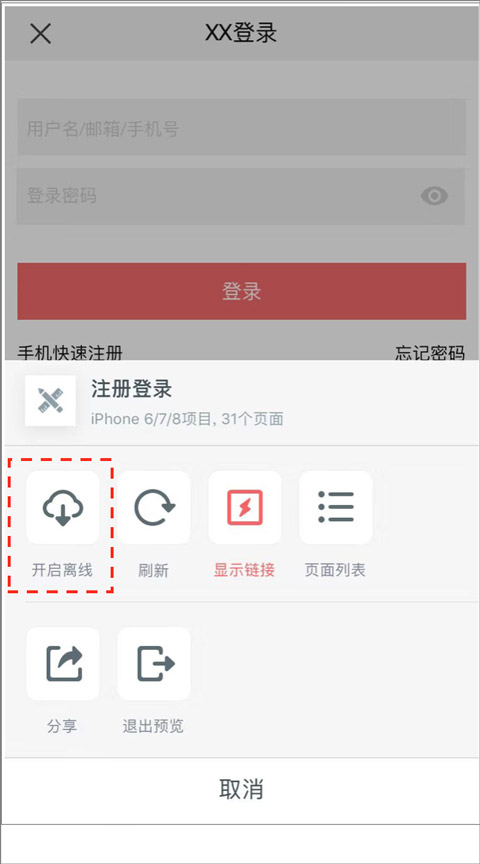
2、打开项目,双指点击屏幕,在弹出的设置面板中设置取消高亮。
3、在项目管理页选中项目,点击「分享」,在分享页的「效果」中可以设置是否显示项目边框。 如须临时设置显示隐藏项目边框,可以在运行界面右上角点击「设置」按钮来调整。
1、打开墨刀,登录之后可以在素材广场首页右上角的头像处点击进入查看,点击头像-我的主页-收藏;
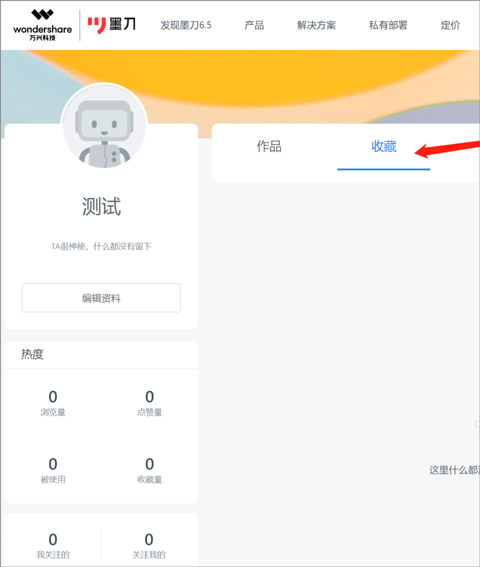
2、除项目以外,组件、页面、图标等素材还可以在编辑区内的素材库查找并使用,点击工具栏内「组件」、「图标」、「图片」或「页面」按钮,找到右上角「素材库」按钮即可进入管理;

3、对于项目素材,在素材广场首页以及查看项目素材详情页的右上角都可以下载项目(即创建副本)。下载后,回到您的工作区项目管理页即可找到刚刚下载的项目文件。

1、原型预览助手,PC制作,移动端演示项目原型
2、实时预览,真机模拟,真实交互效果
3、离线预览,没有网络也能随时随地演示原型
4、项目协作,企业成员可实时协作查看项目
5、一键分享,原型可分享至他人,快速获取反馈
1、实时协作团队,支持在线同步编辑评审,快速完成全流程产品设计。
2、创建多团队及组织架构,清晰梳理人员项目,保留操作日志、离职快速交接,管理简单灵活。
3、一键上传企业素材,全员共享快速复用,高效达成产品设计的风格统一。
4、提供容灾备份机制,金融级安全服务。支持私有化部署,低成本快速部署专属服务器,加密更安全。
v5.3.6版本
1、预览页旋转屏幕适配优化
2、登录注册流程优化(支持手机号注册)
应用信息
热门推荐
相关应用
实时热词
评分及评论
点击星星用来评分